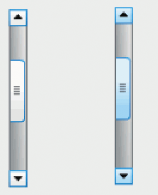Nonaktifkan Antarmuka Baru Twitter dan Kembalikan Desain Lama
Cara Menonaktifkan Antarmuka Baru Twitter di 2019 dan Mengembalikan Desain Lama
Beberapa hari yang lalu Twitter meluncurkan desain baru untuk sebagian besar penggunanya. Desain baru menampilkan tombol yang diatur ulang dan bilah sisi di sebelah kiri. Beberapa pengguna menyukai desain baru. Yang lain tidak senang dengan perubahan ini. Berikut adalah retasan cepat yang memungkinkan Anda untuk kembali ke desain lama di Twitter.
Twitter adalah jaringan sosial populer yang memungkinkan posting pesan singkat. Panjang postingan hanya 140 280 karakter, tidak termasuk tautan dan gambar. Twitter digunakan oleh jutaan orang, termasuk selebriti dan tokoh masyarakat untuk berbagi apa yang ada di pikiran mereka, informasi dan pengumuman yang berguna, dan berbagai acara pribadi. Twitter mendukung perpesanan pribadi, sebutan pengguna, emoji, dan tombol pintas. Selain situs web, pengguna dapat menggunakannya melalui sejumlah klien Twitter yang tersedia untuk semua platform utama.
Antarmuka pengguna Twitter yang diperbarui terlihat sebagai berikut:
Dan inilah tampilan yang lama.
Yang perlu Anda lakukan untuk mengembalikan desain lama adalah mengedit satu nilai cookie. Metode cookie tidak berfungsi lagi. Namun, menyetel string agen pengguna ke Internet Explorer 11 berhasil. Saya akan menunjukkan kepada Anda bagaimana hal itu dapat dilakukan di Google Chrome.
Untuk Menonaktifkan Antarmuka Baru Twitter,
- Saat berada di Twitter, tekan Ctrl + Shift + I untuk membuka Alat Pengembang.
- Di alat Pengembang, klik menu pemilihan perangkat dan pilih Sunting... (lihat tangkapan layar).
- Klik Tambahkan perangkat khusus....
- Ketik "Internet Explorer 11" sebagai nama perangkat.
- Pilih "Desktop" di jenis perangkat.
- Tentukan resolusi layar Anda, mis.
1920x1080. - Jenis
Mozilla/5.0 (Windows NT 10.0; WOW64; Trisula/7.0; rv: 11.0) seperti Geckoke dalam kotak agen pengguna. - Klik Tambah dan pilih perangkat baru ini di Alat pengembang.
- Tekan Ctrl+Shift+R untuk memaksa memuat ulang halaman. Twitter akan memiliki tampilan klasik.
Kamu selesai.
Meninggalkan alat Pengembang akan mengembalikan desain baru. Untuk menghilangkan ketidaknyamanan ini dan menghindari perubahan manual agen pengguna, Anda dapat mencoba menggunakan Pengalih Agen-Pengguna untuk Chrome. Namun, perlu diingat bahwa ini adalah produk pihak ketiga yang akan memiliki akses penuh ke riwayat browser Anda. Ada banyak kasus di mana ekstensi mengumpulkan dan mencuri data pengguna dan menampilkan iklan tambahan.
Jika Anda menggunakan Firefox, tidak perlu ekstensi
- Pergi ke
tentang: konfigurasiю - Klik kanan pada area putih dan pilih String Baru dari menu konteks.
- Nama seperti itu
general.useragent.override.twitter.com. - Tetapkan nilainya menjadi
Mozilla/5.0 (Windows NT 6.1; WOW64; Trisula/7.0; rv: 11.0) seperti Gecko.
Kamu selesai! Terima kasih kepada pembaca kami kutub.
Trik cookie lama (sekarang mati)
- Saat berada di Twitter, tekan Ctrl + Shift + I untuk membuka Alat Pengembang.
- Di alat pengembang, buka tab Aplikasi (lihat tangkapan layar).
- Di sebelah kiri, klik Penyimpanan > Cookie.
- Lihat cookie rweb_optin. Ini diatur ke 'sisi' dalam kasus saya.
- Klik dua kali nilainya dan atur ke
mati, lalu muat ulang halaman Twitter.
Kamu selesai!
Penghargaan untuk penemuan tweak ini diberikan kepada pengguna Twitter Albacore. Dia menemukan triknya. Masukannya sangat berharga, karena Twitter tidak memiliki opsi asli untuk beralih antara desain lama dan baru. Itu tersedia beberapa waktu lalu tetapi sekarang dihilangkan.
Jadi, apa pendapat Anda tentang desain baru Twitter? Apakah Anda lebih suka yang lama atau menurut Anda tampilan klasik lebih menarik? Beritahu kami di komentar.